WAVはマイクロソフトとIBMにより開発された音声データ記述のためのフォーマットであります。YouTubeから動画をダウンロードして、単なる音声ファイルに変換したい場合は、WAVファイルに保存するのは一般的です。本記事は、YouTube動画をWAVファイルに変換する方法について紹介していきます。
世界最大の動画共有プラットフォームの1つとして、YouTubeには毎日多くの動画がアップロードされています。こんな大規模なユーザー・グループがあるため、アップローダーは動画を投稿して、影響力を拡大できます。一方、視聴者の方はYouTubeで色んな面白い動画を見ることができます。
例えば、多くの音楽業界や主要なレコード会社は、YouTubeを使用してオーディオを宣伝しています。視聴者がこれらの音楽動画を見ると、ダウンロードして音声ファイルとして保存したい場合もあります。こういう時は、YouTube動画をWAVに変換することができます。
補足:YouTubeが機能していないまたは変換したいYouTube動画が利用不可の場合は、こちらの文章を参考してください。
WAVファイルとは
WAVはWAVEとも呼ばれ、MicrosoftとIBMによって開発されたオーディオファイル形式の標準です。この音源フォーマットはコンテナを使用してオーディオデータ、トラック番号、サンプルレート、およびビットレートを保存します。
WAVフォーマットは少々古いですが、動画コンテンツを作成するユーザーにとって最適なオーディオファイルフォーマットです。WAVはデジタルサウンドを適切に保持できます。
また、WAVファイルは非圧縮のロスレスオーディオであるため、通常、MP3などの他の一般的なオーディオファイルタイプよりもはるかに大きくなります。 したがって、これらは主にプロの音楽録音業界で最高品質のオーディオを維持するために使用されます。
ところが、どうやってYouTube動画をWAVに変換できますか?
例えば、ネットでは下記のような質問が投稿されました。
YouTubeファイルを.WAVフォーマットに変換できますか? もしできるなら、どうすればいいですか? 個人的な使用を目的なので、配布するつもりはありません。
それでは、次のセクションでデスクトップ変換ツールとオンライン変換ツールを利用してYouTube動画をWAVファイルに変換する方法を紹介したいと思います。
パート1、MiniTool uTube DownloaderでYouTube動画をWAVに変換する
ネットで「YouTube 変換」を検索すると、さまざまなYouTube動画変換ツールが出てきます。これらのツールはYouTube動画をMP3、MP4、WAV、およびその他のファイル形式に変換できます。
MiniTool uTube Downloader
MiniTool YouTube Downloaderは、無料で操作簡単なYouTubeダウンローダーアプリであります。そして、このソフトウェアにはバンドルソフトが含まれていないので、インストールするには小さい容量を占めます。
また、この無料のYouTube動画ダウンローダーは、MP4とMP3を含む、動画とオーディオの両方のフォーマットの素晴らしい選択肢を提供します。 また、HD動画のダウンロードもサポートしています。必要に応じて、一度に複数の動画をダウンロードできます。
関連記事:YouTube動画をMP3に変換する最も便利な方法 – 2019 [MiniTool]
上記に加えて、このソフトウェアはYouTube動画、YouTubeプレイリスト、およびサブタイトルをダウンロードすることができます。
YouTube動画をWAVにダウンロードする方法
ステップ1、MiniTool uTube Downloaderをダウンロードしてインストールします。
ステップ2、MiniTool uTube Downloaderを起動し、変換したい動画のURLをコピーして貼り付けます。
ステップ3、「ダウンロード」ボタンをクリックして続行します。
ステップ4、次の画面で、出力フォーマットのところはWAVを選択し、保存する場所も選びます。
関連記事:MiniTool uTube Downloaderの使用方法
パート2、オンライン ツール–YouTubeをWAVに変換
特にアプリをダウンロードしたくない場合は、オンラインコンバーターを使用することもできます。これにより、YouTube動画をWAVファイルに変換するという目的も達成できます。そして今、無料のオンライン変換ツールがたくさんあるので、お金の心配する必要はありません。
ネットで調べると、たくさんのオンラインYouTube動画変換ツールが出てきます。しかし、量が多いため品質にばらつきがあります。ここでは、使用する価値のある5のオンライン変換ツールを紹介していきます。
#1. OnlineVideoConverter
OnlineVideoConverterを使用すると、YouTubeファイルを、MP4、M4V、MOVなどの動画形式や、MP3、AAC、WAVなどのオーディオ形式などに変換できます。それに、シンプルなインターフェースがあるため、使用するにはとっても簡単です。
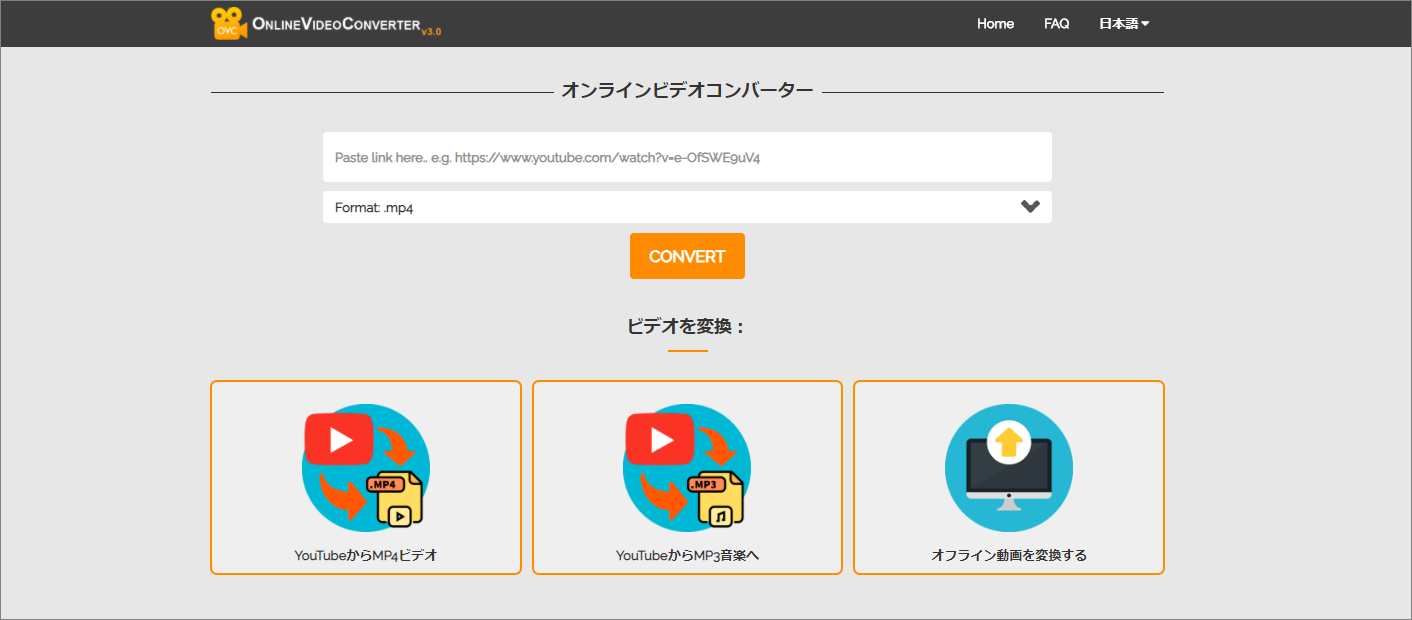
WAVファイルのビットレートは1411kbpsで登録されており、標準の320kbpsMP3よりもはるかに高くなっています。 また、そのサイズは、ロスレスファイルタイプとロスレスMP3のバランスが取れています。
OnlineVideoConverterは、オーディオと動画の両方で、12種類のファイルをダウンロードできます。 また、Google Chrome、Firefox、Safariブラウザと互換性があります。 したがって、ブラウザから直接動画クリップをすばやく簡単に出力できます。
メリット
- 超高速のダウンロード速度
- 無料で登録不要
デメリット
- 出力品質が低い時がある
- サポートされているフォーマットが少ない
#2. YouTube-WAV
YouTube-WAVは、使いやすいYouTubeからWAVへのコンバーターであり、WAV形式専用のコンバーターです。
YouTubeのURLを貼り付け、下部にある「ダウンロード」ボタンをクリックして、YouTubeをオンラインで無料でWAVに変換し始めます。デフォルトでは、出力形式WAVが選択されています。 数分かかるかも知れません。 変換が完了したら、変換されたファイルをダウンロードできます。
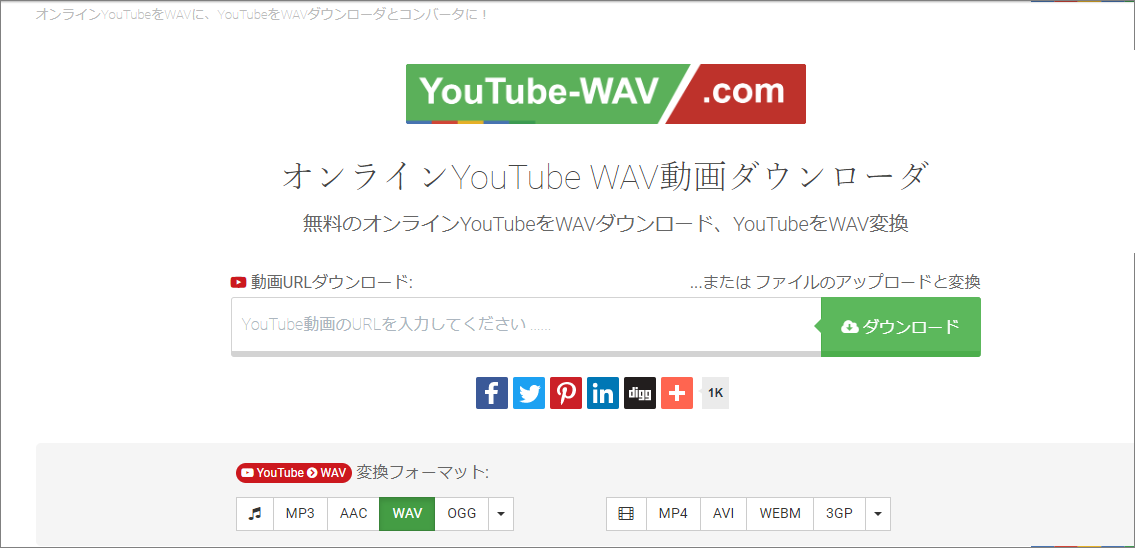
また、この無料のオンラインYouTubeからWAVへのコンバーターでは、AAC、MP3、OGG、MP4、AVI、3GPなどの他のオーディオ形式を選択することもできます。
メリット
- 無料
- 登録不要
- YouTube動画をMP3、AAC、WAV、MP4、AVIおよびその透かしのないフォーマットに変換可能
- Facebookの動画変換もサポートしています。
デメリット
- 標準のWAVコンバーターとして、変換速度はそれほど速くありません。
- 出力品質は必ずしも必要なほど高くはありません。
#3. ONLINE CONVERT
無料のオンラインファイルコンバーターであるONLINECONVERTを使用すると、メディアをある形式から別の形式に簡単かつ迅速に変換できます。 このオンラインYouTubeコンバーターを使用すると、YouTubeをWAVに変換できるだけでなく、YouTubeをMP3、AAC、OGG、WMA、FLAC、AIFF、MP4、およびその他の形式に変換することもできます。
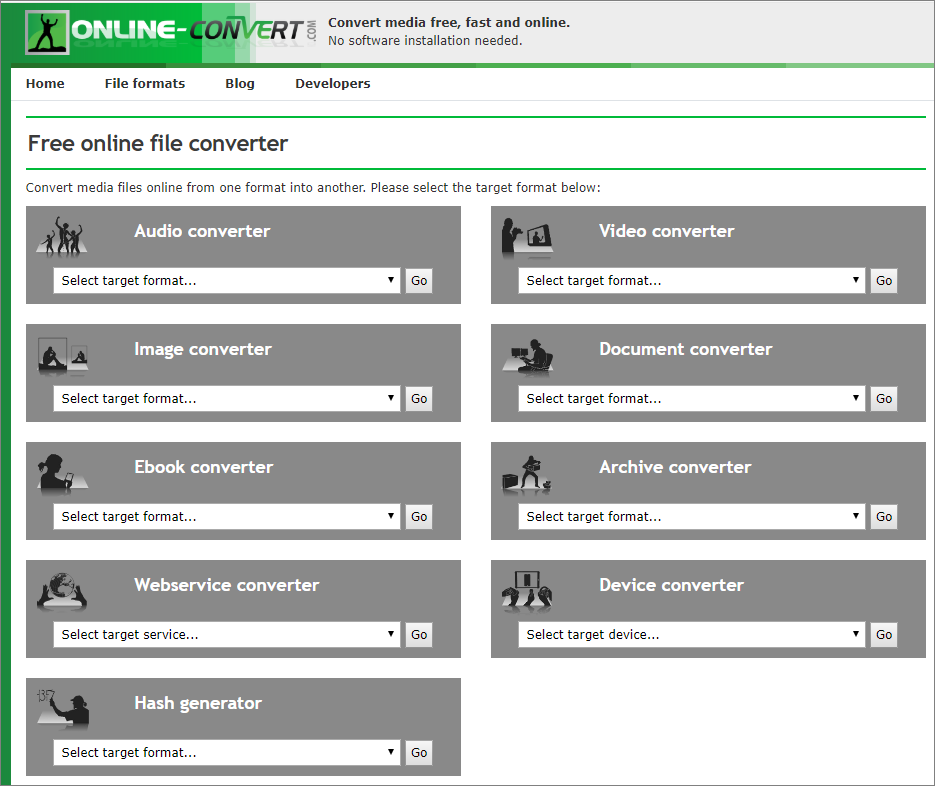
メリット
- 無料で使用可能
- アップロードされた動画から音声ファイルを抽出することができます。
- ドキュメントや電子書籍を変換することもできます。
デメリット
- MOVファイルは変換できません。
#4. DocsPal
DocsPalは、あらゆる種類のドキュメント、動画、オーディオ、画像、電子書籍、アーカイブをサポートする無料のコンバーターです。 この無料のオンラインコンバーターは、一度に最大5つのファイルを変換できます。
YouTubeをWAVに変換するには、URLを貼り付けてから、WAV形式を選択する必要があります。 変換後、変換の最後にダウンロードリンクが表示されます。 メールへのリンクを受け取ることもできます。
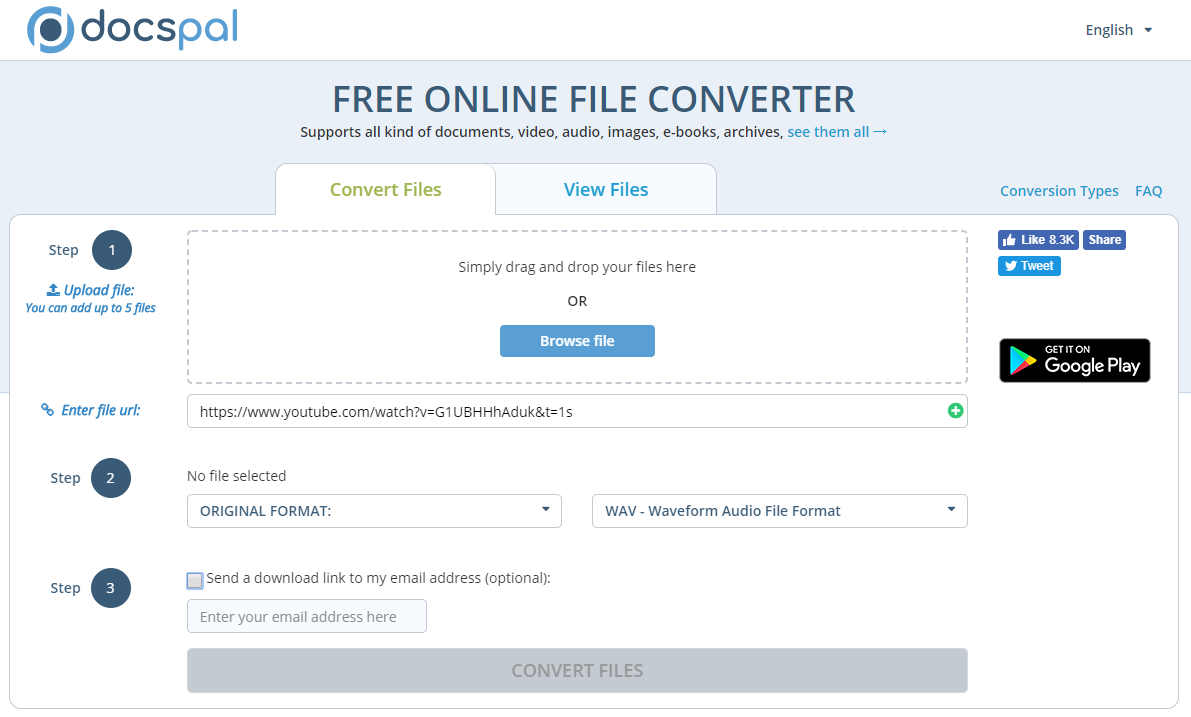
メリット
- 登録不要
- ドキュメントや電子書籍も変換できます。
デメリット
- サポートされているフォーマットは限れています
- 時々出力質量が低い
#5. Convert Files
無料のオンラインコンバーターであるConvertFilesは、YouTubeファイルをWAV、WMV、MOV、MVK、MP3、AVI、ASX、AMV、およびその他の形式に変換するための幅広いオプションを提供します。 この無料でシンプルなオンラインファイルコンバーターは、ドキュメント、アーカイブファイル、スプレッドシート、オーディオファイルをある形式から別の形式に変換するのにも役立ちます。
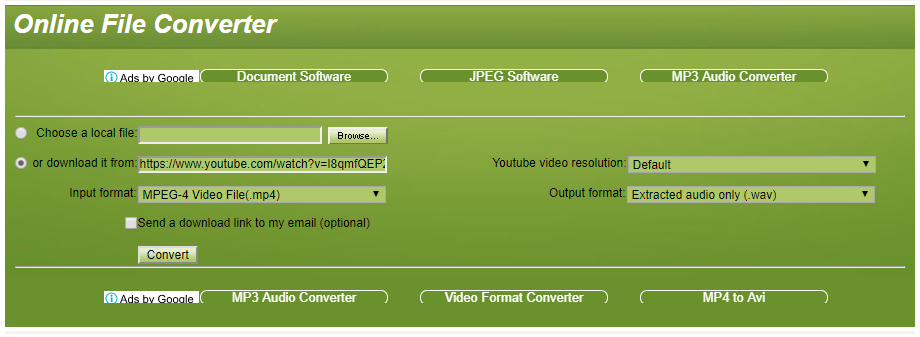
- YouTube動画をWAVに変換する手順
- YouTube動画のURLを貼り付けるか、「参照」をクリックしてファイルをアップロードします。
- 出力形式WAVを選択します。
- 「変換」ボタンをクリックして、変換を開始します。 変換が完了すると、このYoutubeコンバーターはファイルをダウンロードするためのリンクを含むメッセージを表示します。
メリット
- フレキシブルでユーザーフレンドリー
- 多彩なフォーマットをサポートします。
デメリット
- 最大250MBのファイルを処理できます。 より大きな動画ファイルを変換したい場合は、別のコンバーターを試す必要があります。
パート3、WAVファイルをダウンロードする時の注意事項
YouTube動画を標準のMP3ファイルではなくWAVに保存する場合、ダウンロードしたトラックで実際に何をする予定であっても、ファイルの品質に注意を払う必要があります。
ご存知のとおり、YouTube動画は、音声のみの動画であっても、動画のアップロード方法に応じてビットレートが異なります。 YouTubeを高品質でWAVに変換する場合は、少なくとも480pの解像度でアップロードされている動画を見つける必要があります。これらの動画には、より高いビットレートとより良いサウンドのオーディオが含まれていることが多いためです。
また、YouTube動画をWAVに変換する前に、オーディオトラックを試聴した方がいいです。
YouTubeでファイルを可能な限り最高の解像度で再生しているときに音声が良く聞こえない場合は、最終的にダウンロードしたときに改善される可能性が低くなります。
要すると、変換する前にあなたのYouTube動画ファイルについて賢く、WAVに変換したい最高のYouTubeファイルを見つけるために最善を尽くしてください。 WAVファイルを取得したら、このファイルを右クリックして[プロパティ]を選択し、必要に応じてビットレートを確認できます。
結語
以上、YouTube動画をWAVファイルに変換する方法について紹介済みとなります。ぜひお試しください。
本文章は少しでも読者の皆さんにお役に立ちましたら幸いでございます。また、もしMiniToolについて何かご質問/ご意見がありましたら、お気軽に[email protected]までご連絡ください。
YoutubeからWAVへの変換についてよくある質問
- MiniTool uTube Downloaderをダウンロード、インストール、実行します。
- 無料のYouTubeダウンローダーアプリで動画のキーワードを検索するか、必要な動画のURLを直接貼り付けます。
- 「ダウンロード」をクリックして、WAVなどのファイル形式を選択します。
- 「ダウンロード」をクリックすると、この無料のYouTubeダウンローダーアプリがYouTubeをWAVに変換し始めます。
YouTubeからオーディオをリッピングするには、YouTubeリッパーを試すことができます。 MiniTool uTube Downloaderは、無料でシンプルな広告なしのYouTubeリッパーで、YouTube動画をリッピングできます。
- アプリを起動して、必要な動画のURLを貼り付けて、「ダウンロード」ボタンをクリックします。
- オーディオフォーマットを選択し、「ダウンロード」ボタンをクリックします。
MiniTool uTube Downloaderは、YouTube動画を無料でMP3に変換できます。
- アプリを起動して、動画のURLを貼り付けて、「ダウンロード」をクリックします。
- 出力形式MP3を選択します。
- ダウンロードボタンをクリックします。

